这里我们先安装JDK再配置环境变量
1、下载JDK
安装JDK前先下载JDK这里我们前往官网下载即可:这里是JDK-7u80-windows-x64版本
Java Archive Downloads - Java SE 7
进入到页面之后向下翻就能看到了。如下图:
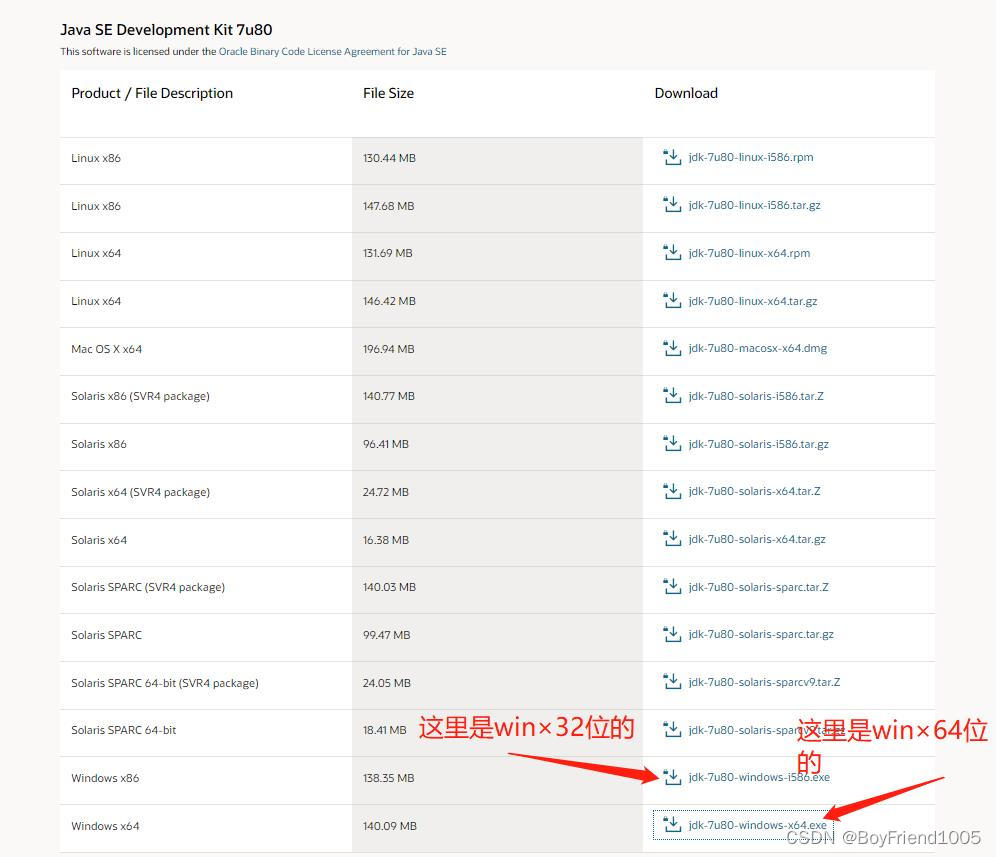
这里自己选择你电脑的系统
在下载之前必须先点击 Accept License Agreement ,不然下载不了。
点击 Downloade 下面的链接开始下载,这时可能会跳转到登录页面,之前注册过Oracle账号,直接登录,没有注册过的简单的注册一下就好,然后登录邮箱验证之后返回登录。登录成功之后才会开始下载。都是动手操作一下就好不要懒哦!!!下面我们来看JDK的安装
2、安装JDK
JDK版本:JDK-7u80-windows-x64版本,即为jdk1.7,此版本会自动安装JRE(Java的一个运行环境). 以win7系统的电脑来安装,用win7以上系统的安装和环境变量配置步骤都一样,这里不用纠结哦。
(1)双击安装包

(2)点击“下一步”
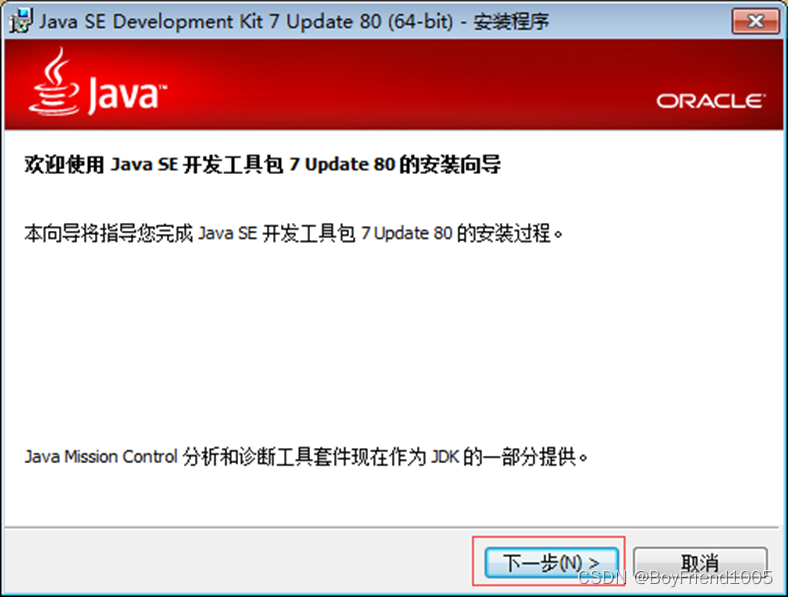
(3)选择安装路径,一般选择默认路径” C:\Program Files\Java\jdk1.7.0_80”,选择好路径之后,点击”下一步.”(这里可以自己“更改”路径,注意:自己更改的路径要知道在哪里哦!!!)
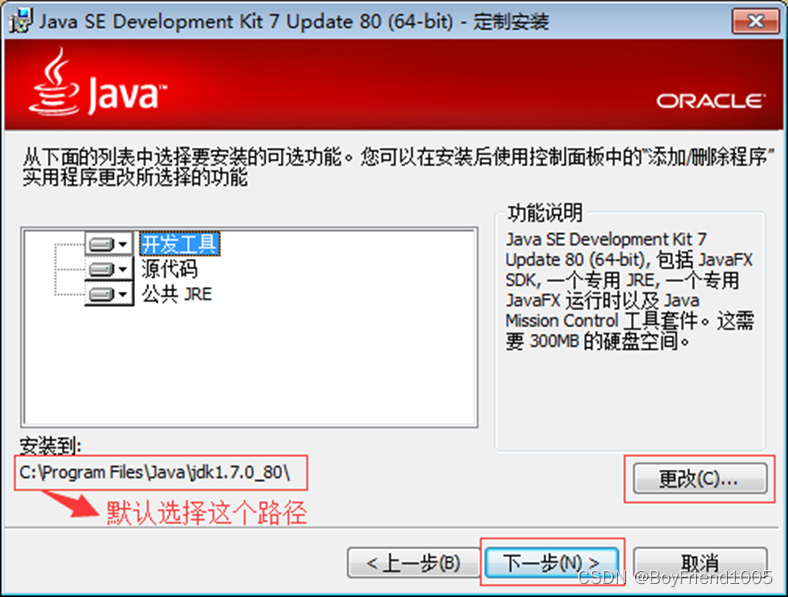
等一会就好
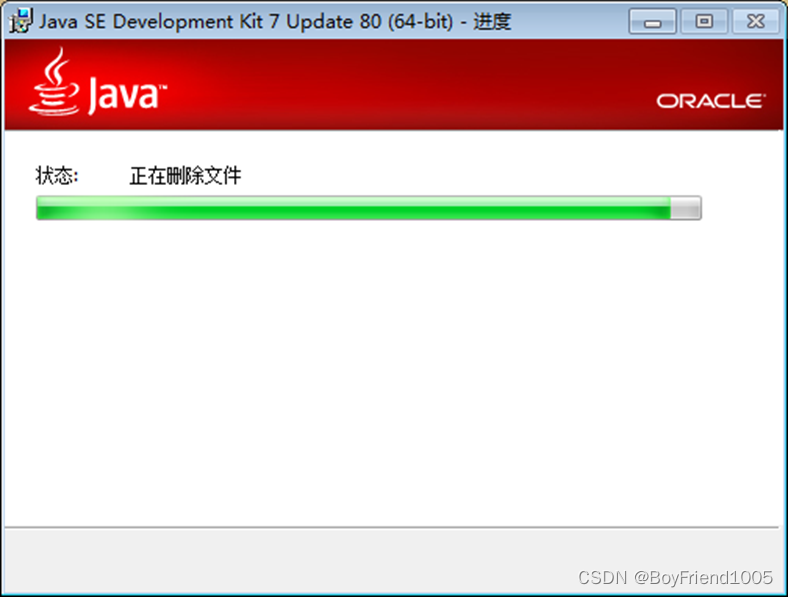
(4)安装JRE,同上面步骤一样,选择安装路径, 一般选择默认路径” C:\Program Files\Java\jre7”,选择好路径之后,点击”下一步.” (这里可以自己“更改”路径,注意:自己更改的路径要知道在哪里哦!!!)
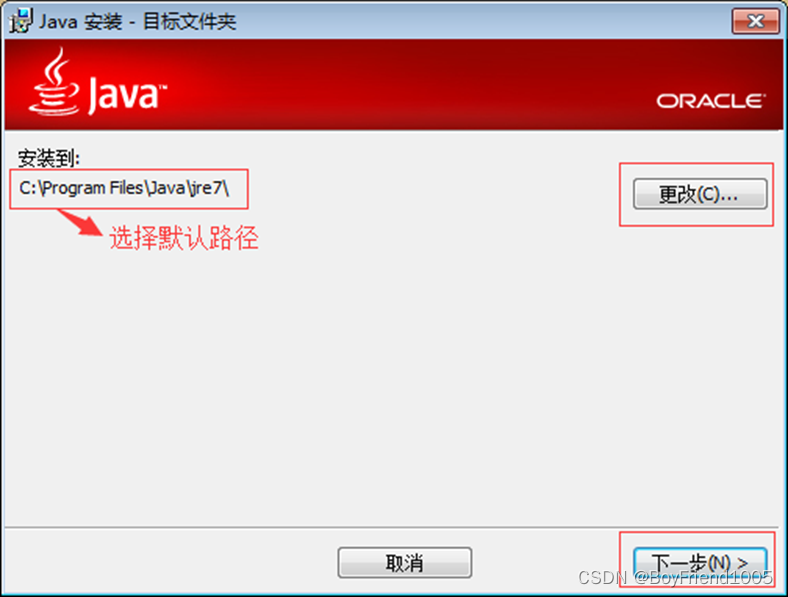
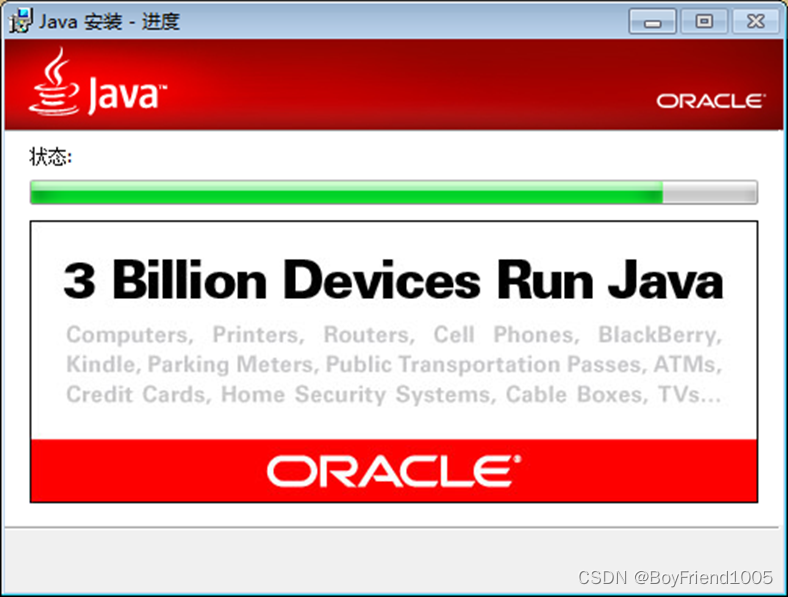
(5)点击”关闭”,暂时不管”后续步骤”.JDK软件包安装完毕.
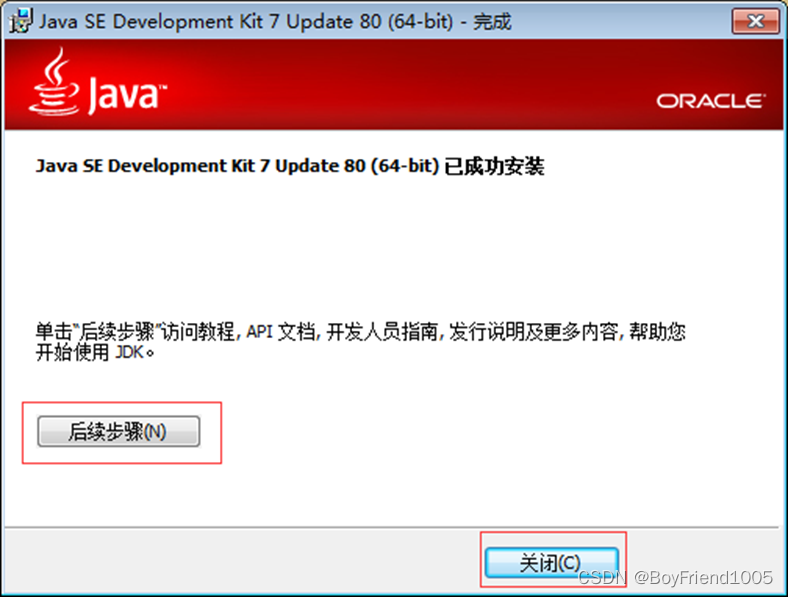
3、配置环境变量
(1)右击桌面上”计算机”,选择”属性”
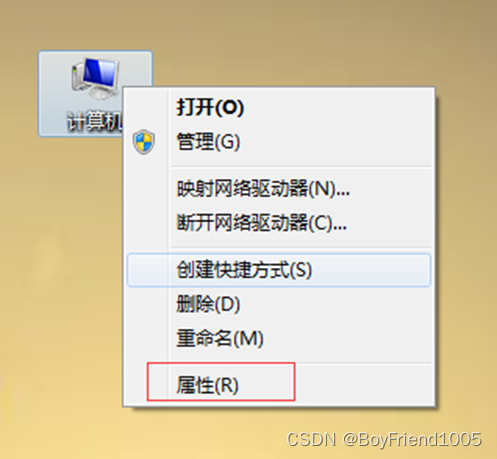
win10的点开此电脑,如下图:
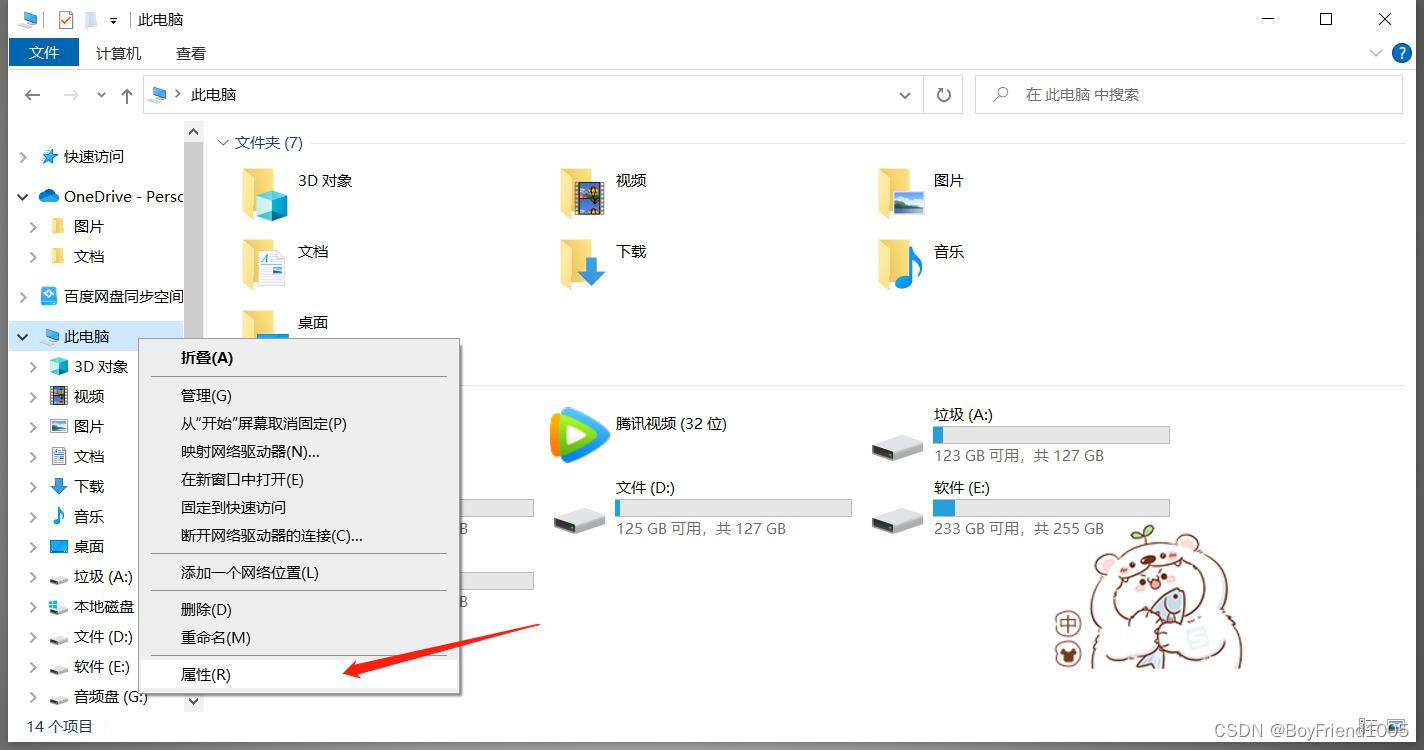
(2)选择左侧“高级系统设置
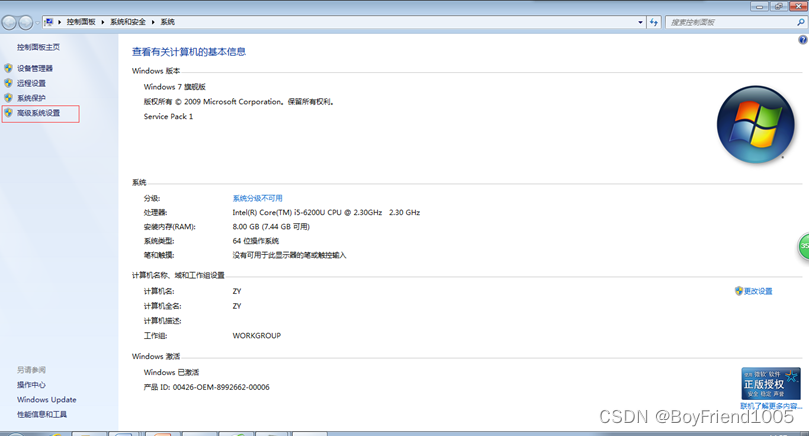
win10的看如下图:
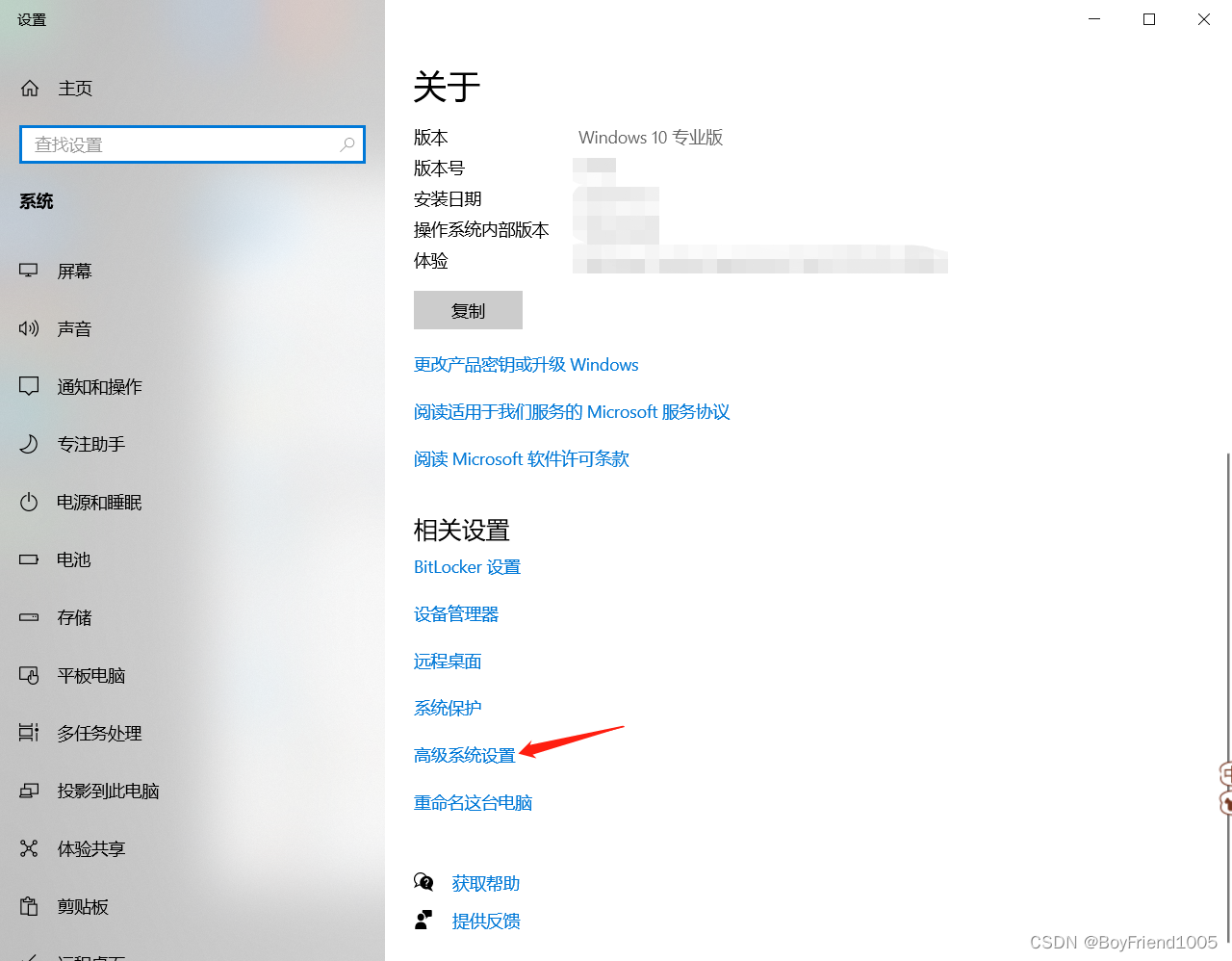
(3)选择“环境变量”
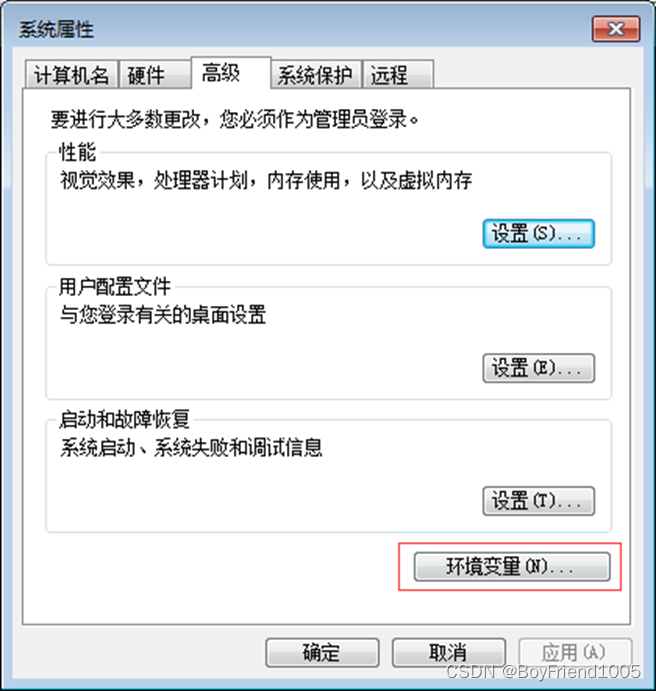
(4)选择“系统变量”里的“新建”。
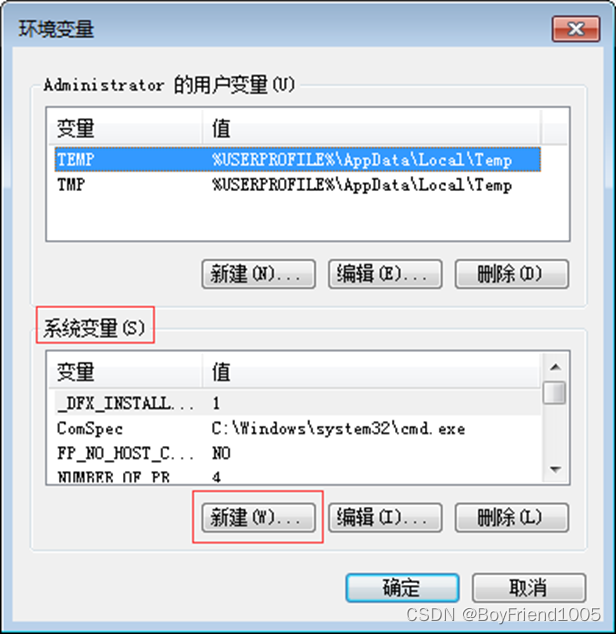
(5)新建“JAVA_HOME”变量,变量值为你的JDK软件安装路径“C:\Program Files\Java\jdk1.7.0_80” (注意这里你前面JDK安装在哪里就用你安装的路径,必须要与你安装的路径一样)

(6)新建“PATH”变量,变量值为“%JAVA_HOME%\bin;%JAVA_HOME%\jre\bin;”(这个值固定不变,复制粘贴,不要自己输入,容易出错)
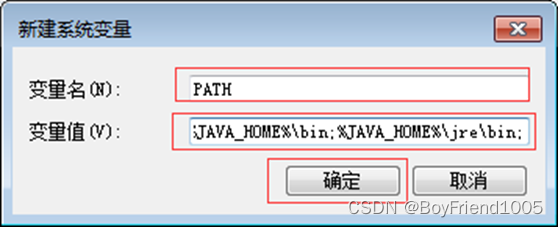
(7)新建“CLASSPATH”变量,变量值为“.;%JAVA_HOME%\lib\dt.jar;%JAVA_HOME%\lib\tools.jar;”(这个值固定不变,复制粘贴,不要自己输入,容易出错)

(8) 点击“确定”,关闭环境变量配置界面。
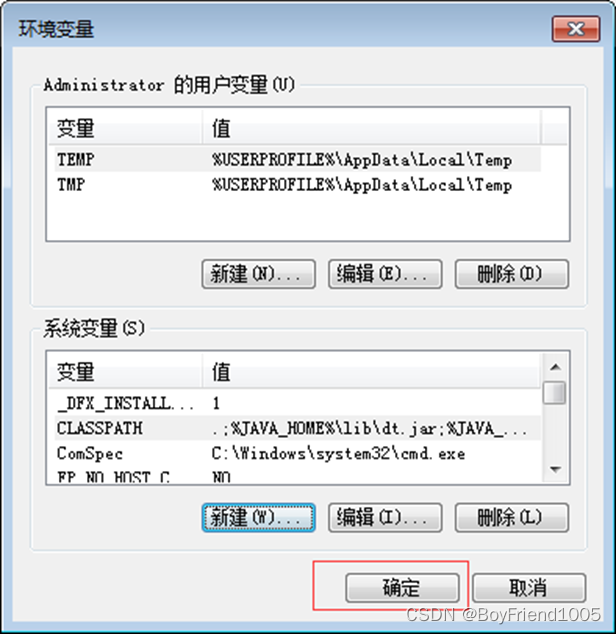
(9)检测JDK软件和JRE是否安装成功。打开运行窗口(Windows+R)
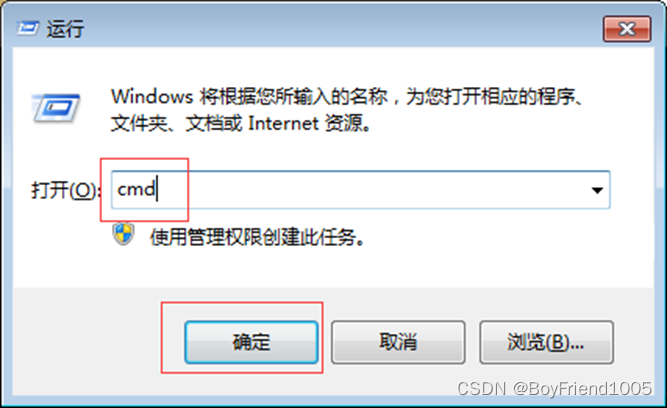
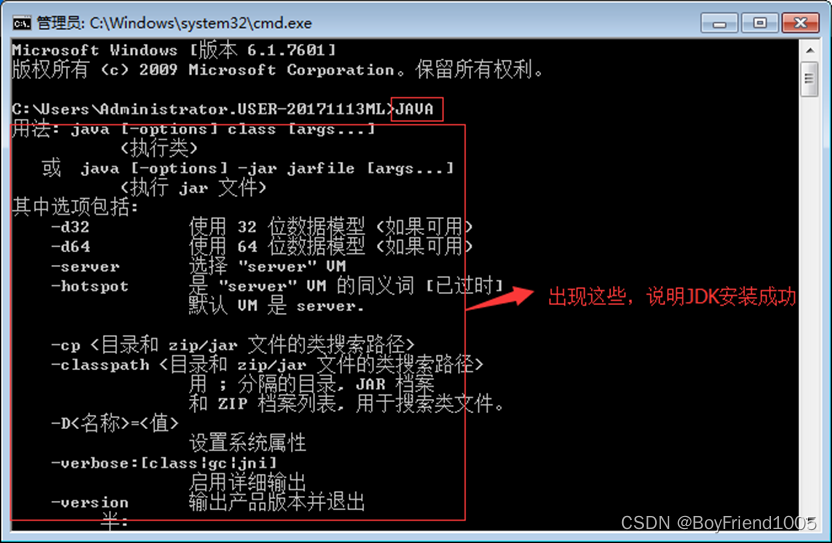
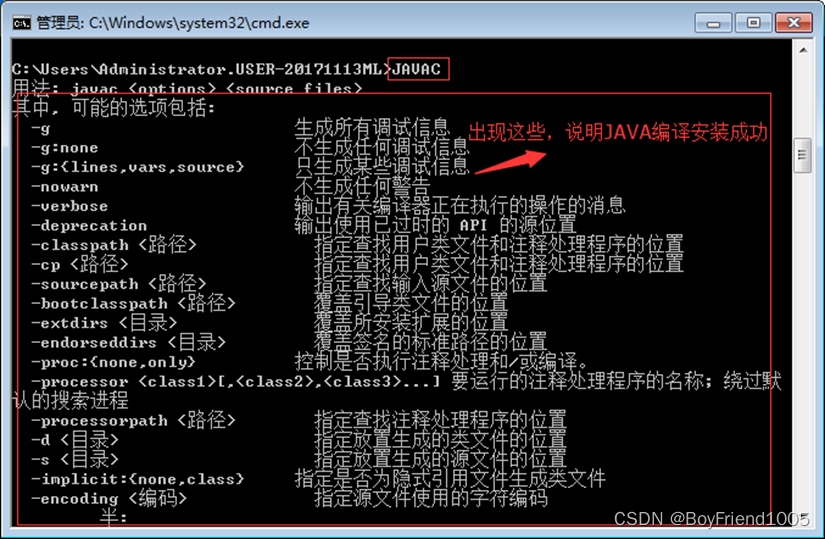
最后查询版本信息
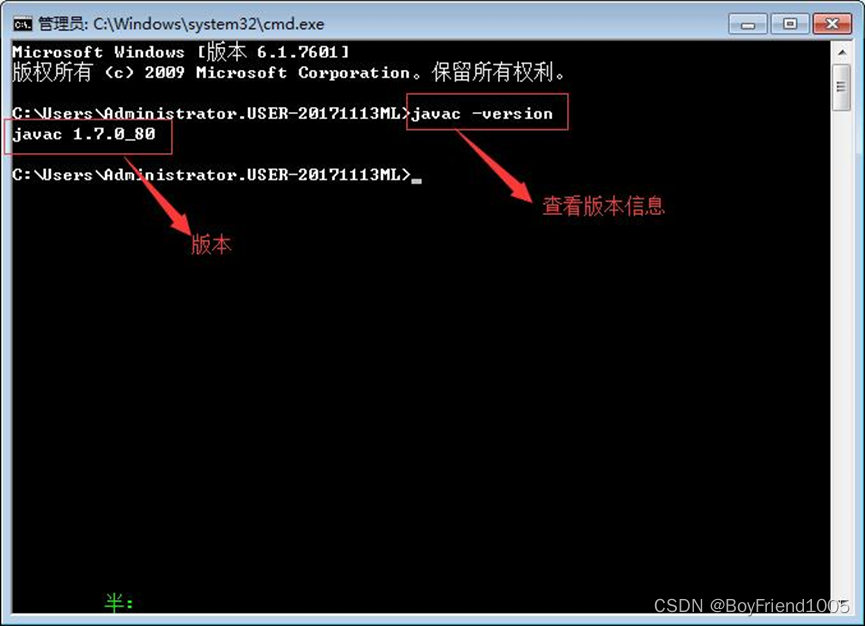
好了本次分享就到这里了,如果感觉有用的话可以关注一下哦,接下来带你一起学习Java!!!





















 3914
3914











 被折叠的 条评论
为什么被折叠?
被折叠的 条评论
为什么被折叠?








